cad怎么删除多余的填充图案 |
您所在的位置:网站首页 › cad清理多余 › cad怎么删除多余的填充图案 |
cad怎么删除多余的填充图案
|
微信名:CAD吧 每日经典CAD解决方案 cad删除多余的填充图案的方法一 图案填充时一次只选择一个拾取点或对象时,填充图案只与这一个拾取点或对象相关联,这时就可以单独删除该拾取点或对象的填充图案;图案填充时一次连续选择多个拾取点或对象时,填充图案就与你选取的多个拾取点或对象相关联,换言之就是这个填充图案看上去可能不相邻也不连贯,但它却是一个整体,这时就不能单独删除某一个拾取点或对象的填充图案,但可以用剪切的方法去除掉某一个拾取点或对象中的填充图案。 具体操作: 1、输入tr,敲Enter键确定; 2、选择你要修剪的对象与填充图案,敲Enter键确定; 3、点你要删除(区域中)的填充图案,敲Enter键确定。 如果你后画的图形与已经有填充图案的相交,而你又不需要这后画的图案中有填充图案时,也可以使用上述修剪方式来操作。
cad删除多余的填充图案的方法二 1. 早期的版本,记不清是哪个版本以下了,可能是2006以下的版本,可以先画辅助线,以确定新的填充区域,然后编辑填充,重新选择填充区域。其实对于新手删除原填充再重新填充可能更直接了当。 2. 较高的版本,填充功能有所加强,可以根据新的边界对填充进行修剪来实现你所说的“擦除” 3. 2010版本以上,点击选择填充图案后有边界拉伸柄,可以拉伸填充图案到新的位置。 展开全文
cad删除多余的填充图案的方法三 填充要删除中间部分必须是封闭区域,如图: 1、
2、
责任编辑: |
【本文地址】
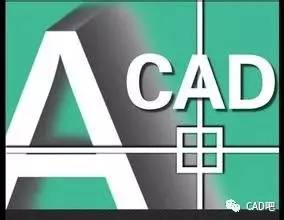

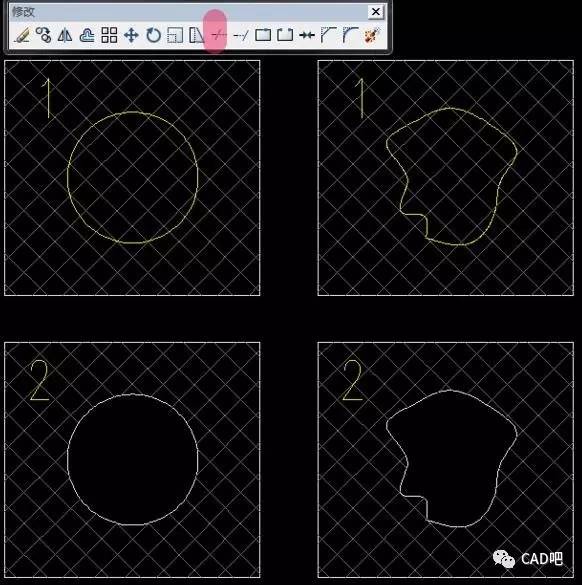
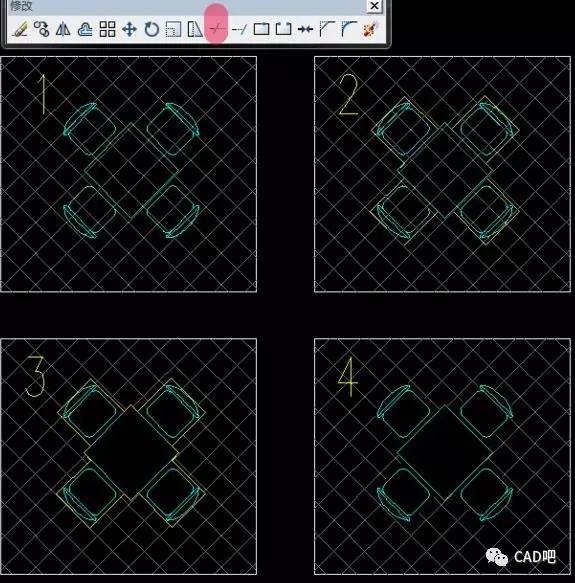 返回搜狐,查看更多
返回搜狐,查看更多